
Wingpanel berfungsi untuk menampilkan status sistem seperti memantau penggunaan CPU, RAM, Network, Uptime, dan Swap Memory. Dengan Wingpanel kita jadi lebih mudah untuk memantau status penggunaan resource PC kita.
Wingpanel melekat pada System Tray Monitor yang berada diatas layar bersama indicator baterai, wifi dan jam. Berikut adalah screenshot dari Wingpanel. DIsini saya menggunakan Elementary OS distro turunan Ubuntu.
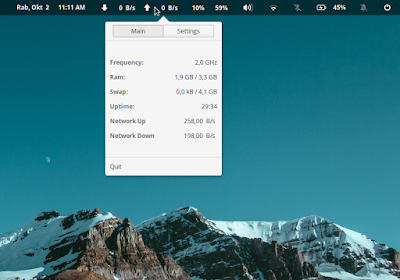 |
| Wingpanel |
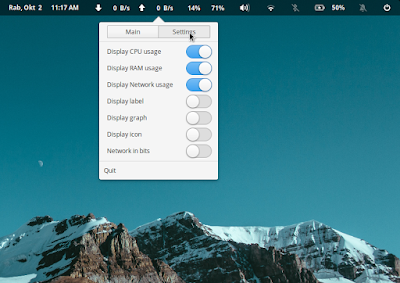 | |
|
Namun sayangnya wingpanel ini tidak tersedia di repository. Terus gimana cara install wingpanel?. Secara default Elementary OS hanya menampilkan indicator berupa jam ditengah, dan beberapa indicator lain yaitu baterai, wifi, audio,bluetooth, notification dan power.
Elementary OS memang tidak menyediakan fitur wingpanel seperti CPU monitor, Network Monitor dll. Namun kita bisa menambahkan fitur ini dengan beberapa langkah yang akan saya bahas dibawah.
Baca Juga : Cara Mudah Install Printer di Linux
Cara Install Wingpanel System Monitor
#1 Install beberapa paket dependencies berikut
Wingpanel akan membutuhkan beberapa file dependecies untuk bekerja dengan baik. Maka dari itu pastikan kamu install beberapa paket depencencies tersebut dengan cara:
sudo apt-get install git libglib2.0-dev libgtop2-dev libgranite-dev libgtk-3-dev libwingpanel-2.0-dev meson valac
#2 Download Wingpanel Source Code
Berikutnya adalah mendownload source code dari Wingpanel ini dari github. Sebelumnya terimakasih kepada Plugaru Tudor selaku pengembang dari Wingpanel ini. Untuk clone/download dari github caranya ketikan perintah berikut
git clone https://github.com/PlugaruT/wingpanel-indicator-sys-monitor.git && cd wingpanel-indicator-sys-monitor
#3 Jalankan Meson dan Ninja
Langkah selanjutnya jalankan perintah meson berikut untuk membangun environment dan menjalankan perintah ninja
meson build --prefix=/usr && cd build/ && ninja
#4 Install dengan Ninja
Langkah terakhir yaitu menjalankan ninja untuk melakukan build Wingpanel. Caranya ketikan perintah berikut
sudo ninja install
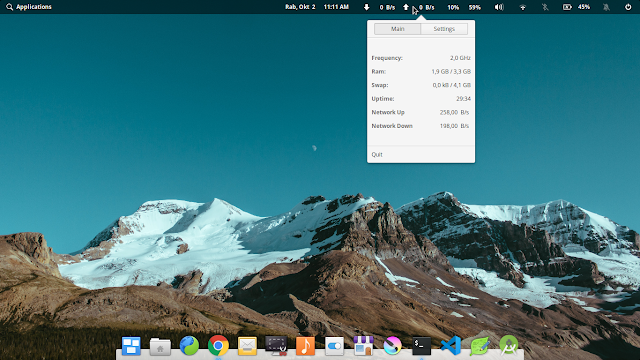 |
| Wingpanel sudah terinstall |









Gan, cara munculin lagi gimana? Soalnya setelah centang show label jadi ilang gitu, nggak kembali
ReplyDelete